Dans cet exercice, vous allez voir comment appliquer un profil type de projet 3D à différentes abscisses curvilignes le long de l'axe d'une ligne de base.
Les outils d'affichage et de modification des lignes de profil en travers de projet 3D permettent d'examiner comment les profils types de projet 3D interagissent avec d'autres objets dans le modèle de projet 3D.
Affichage d'un projet 3D dans une ligne de profil en travers
- Ouvrez le fichier Corridor-4a.dwg disponible dans le dossier des dessins de didacticiels.
Le dessin contient un profil type, un dessin de profil en long et un modèle de projet 3D. Chaque objet est affiché dans une fenêtre distincte. La fenêtre qui contient le profil type est active.
- Cliquez sur l'onglet

 Projet 3D Trouver.
Projet 3D Trouver.
- Cliquez sur l'onglet Projet 3D
 le groupe de fonctions Modifier les lignes de profil en travers du projet 3D
le groupe de fonctions Modifier les lignes de profil en travers du projet 3D 
 .
.
- Sous l'onglet Editeur de ligne de profil en travers, dans le panneau Sélection de l'abscisse curviligne, dans la liste Sélectionner une abscisse, sélectionnez 0+00.00.
Un profil en travers du projet 3D au niveau de l'abscisse curviligne de départ s'affiche. Les altitudes et les décalages d'affichent sur les axes de la grille. Le dessin de profil en travers contient le profil type, ainsi que les autres objets adjacents.
A l'abscisse curviligne courante, les axes de décalage sont représentés par des lignes verticales vertes et la surface de terrain naturel est représentée par la ligne horizontale rouge. La ligne verticale rouge au centre de la grille représente la ligne de base du profil type. Les intersections de ligne de profil en long avec la ligne de base sont indiquées par des marques
 .
.
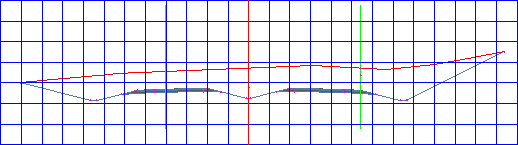
- Utilisez les outils de l'onglet Editeur de ligne de profil en travers pour afficher les lignes de profils en travers du projet 3D au niveau de chaque abscisse curviligne du projet 3D. Cliquez sur Accéder à l'abscisse curviligne précédente Trouver et Accéder à l'abscisse curviligne suivante Trouver, ou sélectionnez des abscisses curvilignes dans la liste Sélectionner une abscisse curviligne.
Notez que chaque abscisse curviligne est affichée sur la grille, son emplacement dans le plan et dans les fenêtres est identifié par une ligne perpendiculaire.
Familiarisation avec les modes de zoom
- Cliquez sur la voie du côté droit du profil type. Cliquez sur Accéder à l'abscisse curviligne suivante Trouver.
Notez que la vue effectue un zoom arrière pour afficher l'étendue de la grille. Les outils d'affichage/de modification de la ligne de profil en travers des projets 3D proposent trois modes de zoom. Ces modes contrôlent le comportement de la grille quand vous naviguez vers une autre abscisse curviligne :
 Zoom sur l'étendue
: la vue effectue un zoom sur l'étendue du profil type en appliquant le facteur d'échelle de vue. C'est le mode de zoom par défaut.
Zoom sur l'étendue
: la vue effectue un zoom sur l'étendue du profil type en appliquant le facteur d'échelle de vue. C'est le mode de zoom par défaut.
 Zoom sur un décalage et une altitude
: la vue reste en zoom sur l'altitude et le décalage actuels. Lorsque vous passez à d'autres lignes de profil en travers, le décalage et l'altitude actuels restent au centre de la fenêtre.
Zoom sur un décalage et une altitude
: la vue reste en zoom sur l'altitude et le décalage actuels. Lorsque vous passez à d'autres lignes de profil en travers, le décalage et l'altitude actuels restent au centre de la fenêtre.
 Zoom sur un élément de profil type
: la vue reste en zoom sur l'élément de profil type sélectionné. Lorsque vous passez à d'autres sections, l'élément de profil type sélectionné reste au centre de la fenêtre.
Zoom sur un élément de profil type
: la vue reste en zoom sur l'élément de profil type sélectionné. Lorsque vous passez à d'autres sections, l'élément de profil type sélectionné reste au centre de la fenêtre.
- Dans la liste Sélectionner une abscisse, sélectionnez 3+00.00.
- Dans le panneau Outils d'affichage, cliquez sur Zoom sur un élément de profil type Trouver.
- Dans la boîte de dialogue Choisir un élément de profil type, sélectionnez Daylight (Right). Cliquez sur OK.
La vue fait un zoom avant sur l'élément de profil type Daylight (Right) à l'abscisse curviligne 3+00.00. Notez la forme, l'altitude et le décalage de l'élément de profil type.
- Dans la liste Sélectionner une abscisse, sélectionnez 9+00.00.
La vue fait un zoom avant sur l'élément de profil type Daylight (Right) à l'abscisse curviligne 9+00.00. Notez que la forme, l'altitude et le décalage de l'élément de profil type sont très différents de ce qu'ils étaient à l'abscisse curviligne 3+00.00. L'élément de profil type reste au centre de la grille au même facteur de zoom quand vous naviguez vers d'autres abscisses curvilignes.
- Dans le panneau Outils d'affichage, cliquez sur Zoom sur un décalage et une altitude Trouver.
- Cliquez plusieurs fois sur Accéder à l'abscisse curviligne suivante Trouver.
Notez que les valeurs de décalage et d'altitude affichées sur les axes de la grille ne changent pas. La forme de l'élément de profil type Entrée en terre (Droit) change pour refléter la façon dont il est attaché à la surface de terrain naturel.
- Dans le panneau Outils d'affichage, cliquez sur Zoom sur l'étendue Trouver.
- Cliquez sur Accéder à l'abscisse curviligne suivante Trouver.
La vue fait un zoom arrière à partir de l'étendue du profil type.
Pour poursuivre ce didacticiel, passez à l'Exercice 2 : Modification des lignes de profil en travers de projet 3D.